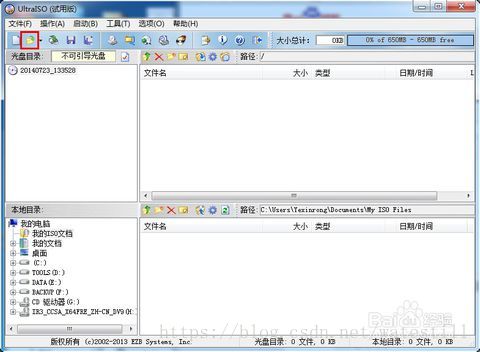1.准备好要安装的系统,先去ubuntu官网(https://www.ubuntu.com/download/alternative-downloads)去下载ubuntu镜像。根据自己的电脑情况选择32位的或者64位的系统(如果不是太老,内存4g以上,就选64位的),
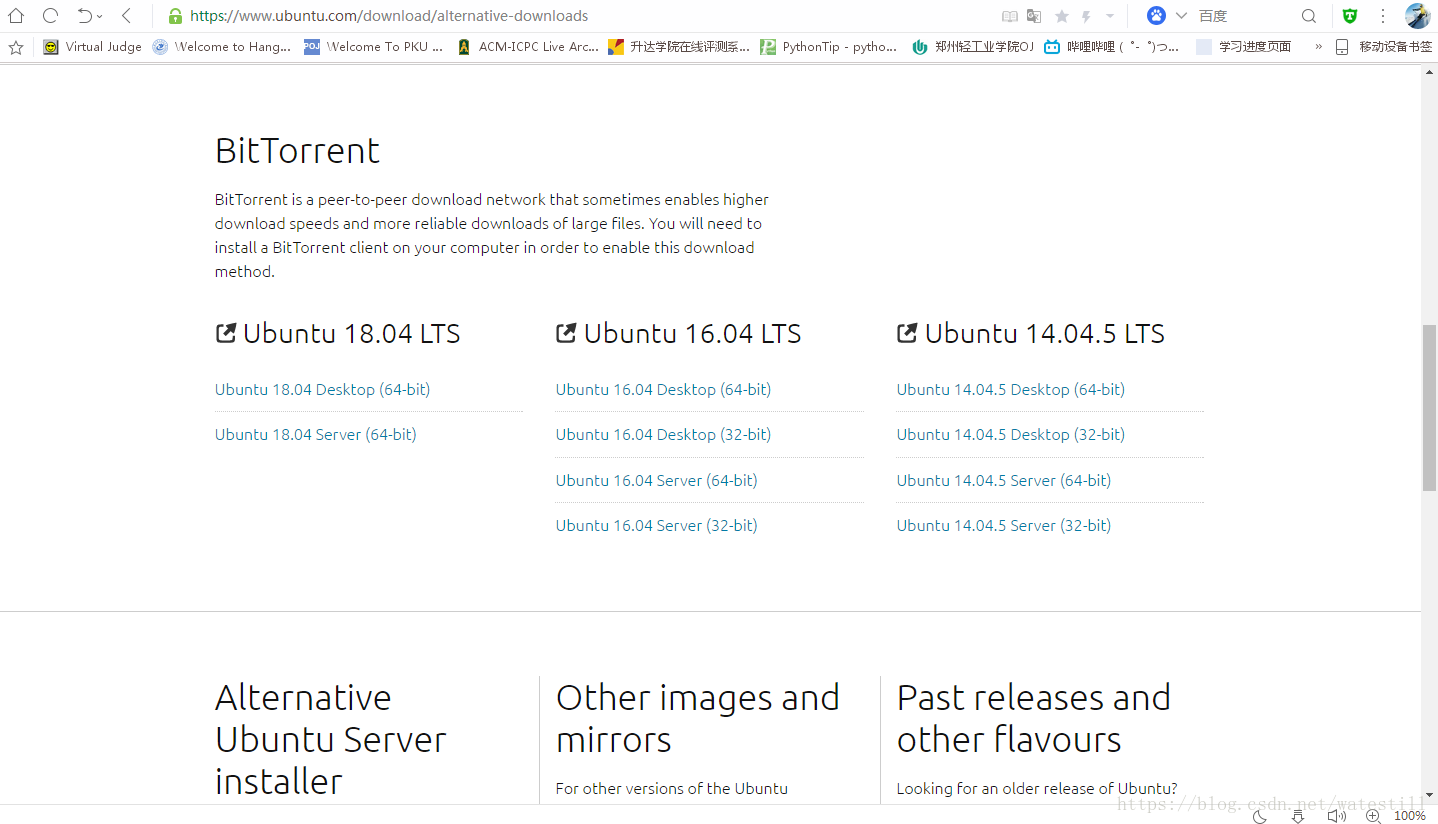
2.制作启动盘:
工具:
1、4g以上的u盘。
2、UltraISO软件。
打开UltraISO软件,在软件里面打开你的Linux系统镜像。
选择你的系统镜像
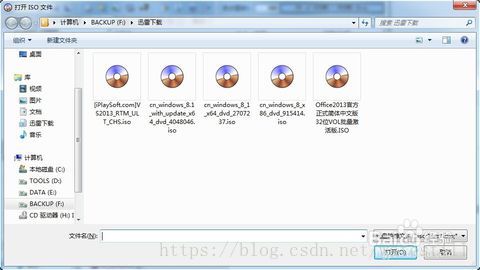
点击启动写入硬盘映像
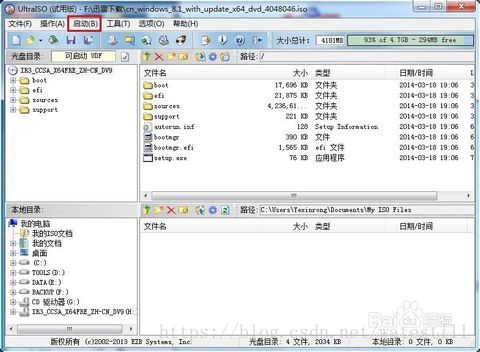
写入方式为usb-hdd+,格式化u盘,并点击写入。
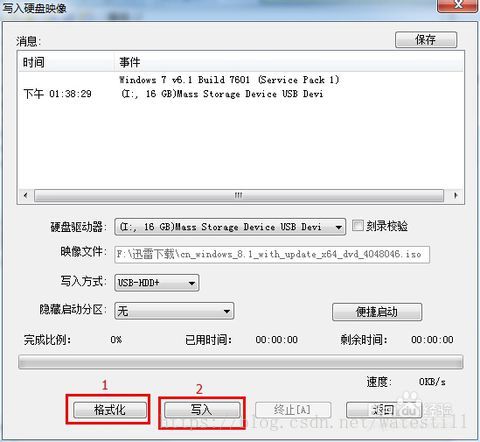
这样linux启动盘就做好了。
3.安装系统:
首先要给linux分配磁盘空间,右键点击计算机,选择管理
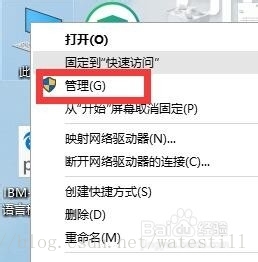
选择硬盘管理,找一个空间比较多的分区选择压缩卷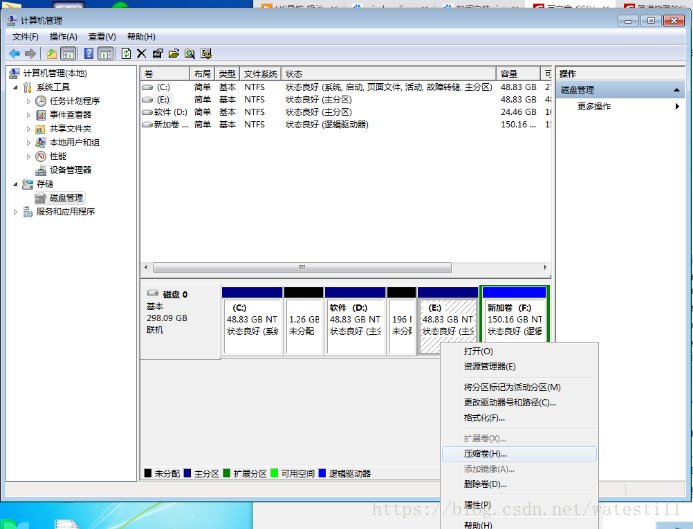
大小40g左右就行了,这样分配磁盘空间就做好了,
接下来设置开机启动项,不同的电脑型号不一样,方法也不大一样,可以百度一下,都设置成从u盘启动。
这样准备工作就做完了,接下来关机重启。
进入选择界面后,首先选择语言为中文简体,第一个选项是进入U盘试用ubuntu,直接在U盘里面体验Linux而不安装,第二个选项是安装ububtu,如果选择第二个选项的话是进入图形界面直接安装linux。
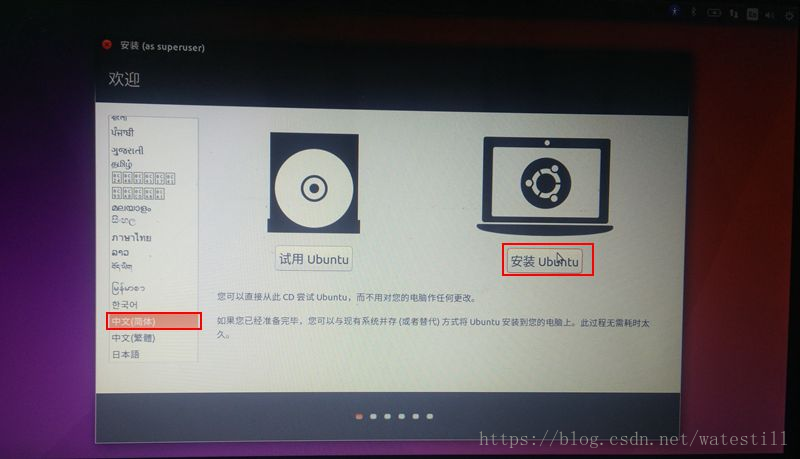
按下图提示进行选择。但不建议选择 “安装Ubuntu时下载更新” ,这将拉长系统安装时间。点击 继续。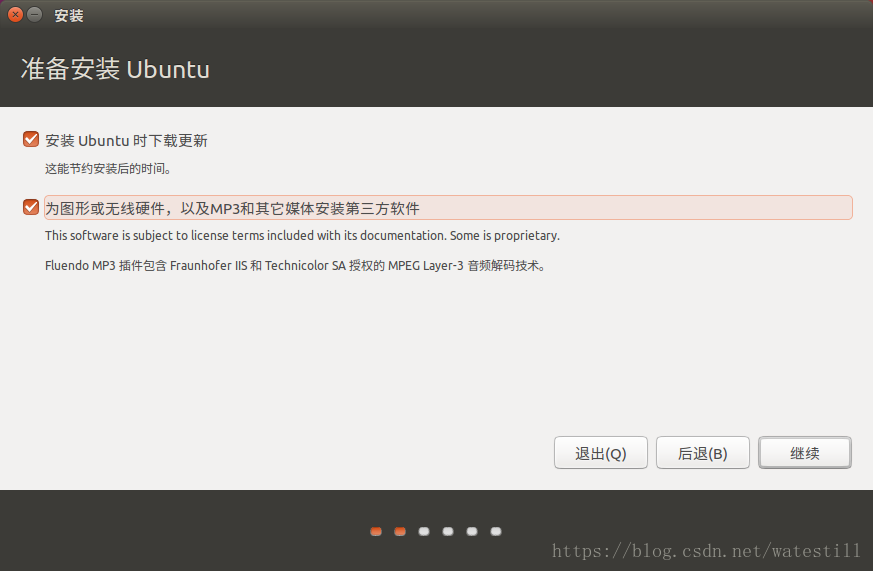
选择 “其他选项” 点击 继续。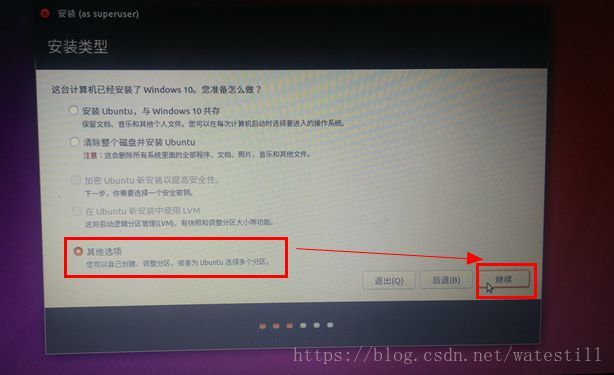
接下来进入最重要的环节,磁盘分区。科普一下相关知识:
Ubuntu Linux可以把分区作为挂载点,载入目录,其中最常用的目录如下表所示:
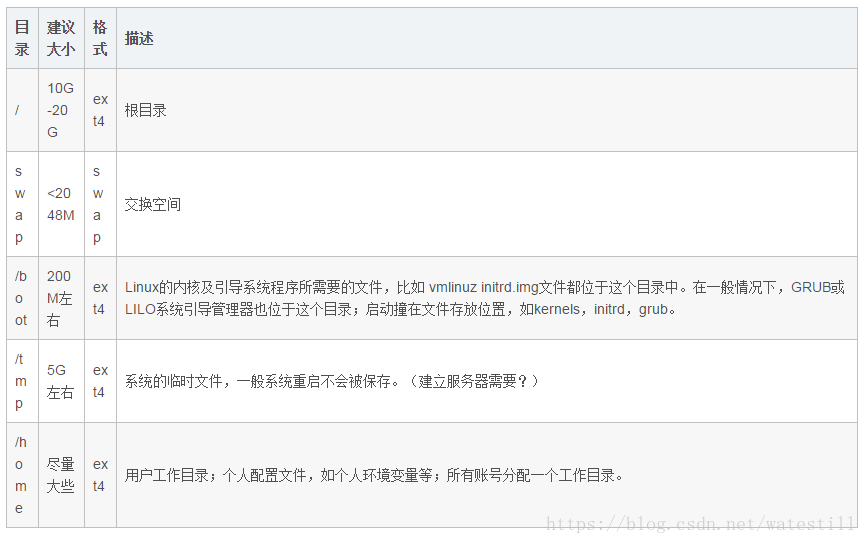
/tmp可以不必分配。
接下来就按照上面的目录分配就行,分配完之后一路继续就行了。
这样ubuntu就安装好了,大家赶紧体验吧!